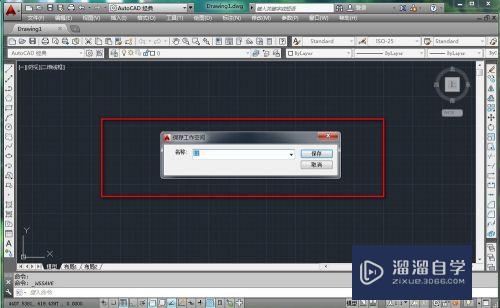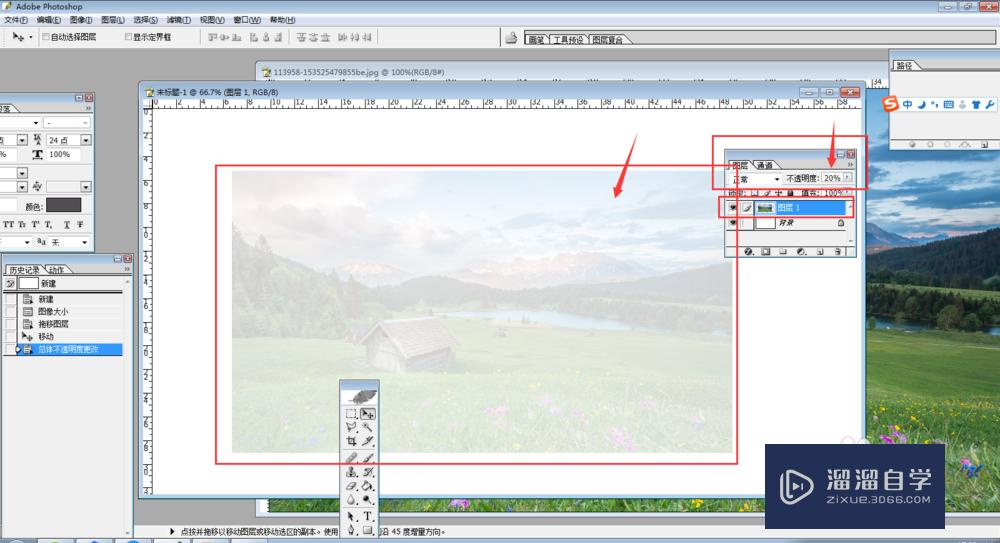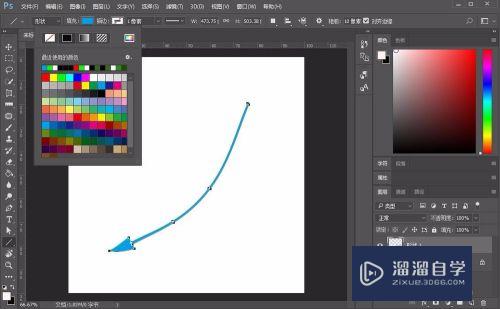CAD的延伸命名怎么用(cad的延伸命名怎么用的)优质
在CAD里面有时会需要将一条或多条线条延长到与指定的参考线相交的情况。毕竟很多时候尺寸都无法精准算对。所以这时就需要用到延伸命令。但是CAD的延伸命名怎么用?本次整理的教程来为大家解答。
想了解更多的“CAD”相关内容吗?点击这里免费学习CAD课程>>
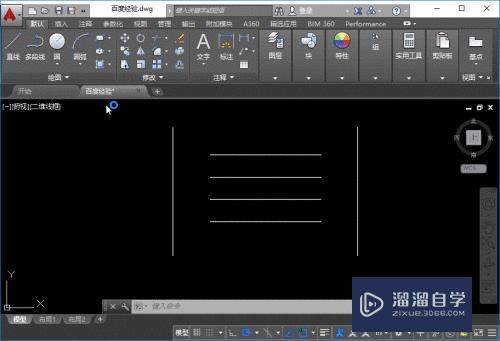
工具/软件
硬件型号:华为MateBook D 14
系统版本:Windows7
所需软件:CAD2014
方法/步骤
第1步
如下所示。中间的四条横线是需要延伸的对象
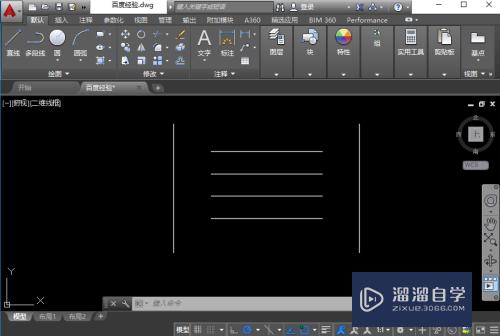
第2步
在命令行中输入延伸命令的快捷命令“EX”。按一下空格键
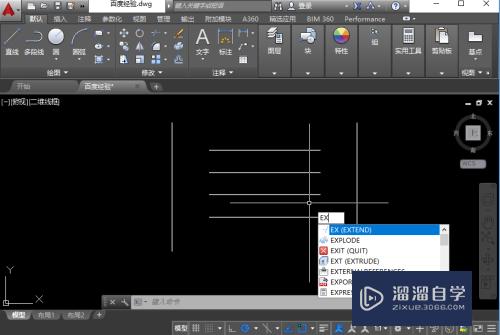
第3步
这时需要选择对象作为延伸的边界线。我们选择右边的竖线。然后按一下空格键

第4步
接着选择要延伸的直线。可以一条一条选择。也可以框选多条
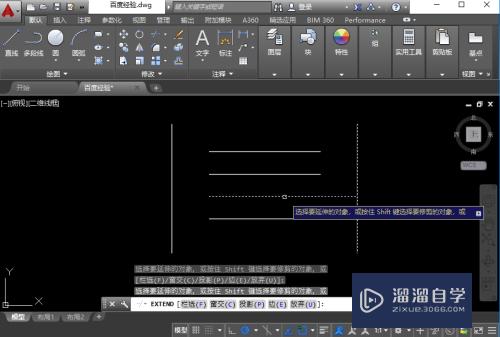
第5步
另一种方式。在输入延伸快捷命令后。按两下空格键。这样直接选择要延伸的对象就行。延伸的边界系统自动识别
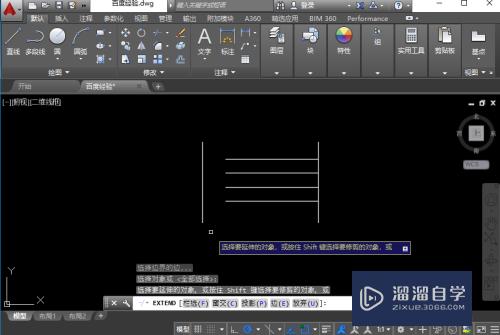
第6步
直接框选四条直线。完成延伸

以上关于“CAD的延伸命名怎么用(cad的延伸命名怎么用的)”的内容小渲今天就介绍到这里。希望这篇文章能够帮助到小伙伴们解决问题。如果觉得教程不详细的话。可以在本站搜索相关的教程学习哦!
更多精选教程文章推荐
以上是由资深渲染大师 小渲 整理编辑的,如果觉得对你有帮助,可以收藏或分享给身边的人
本文标题:CAD的延伸命名怎么用(cad的延伸命名怎么用的)
本文地址:http://www.hszkedu.com/74407.html ,转载请注明来源:云渲染教程网
友情提示:本站内容均为网友发布,并不代表本站立场,如果本站的信息无意侵犯了您的版权,请联系我们及时处理,分享目的仅供大家学习与参考,不代表云渲染农场的立场!
本文地址:http://www.hszkedu.com/74407.html ,转载请注明来源:云渲染教程网
友情提示:本站内容均为网友发布,并不代表本站立场,如果本站的信息无意侵犯了您的版权,请联系我们及时处理,分享目的仅供大家学习与参考,不代表云渲染农场的立场!